
Секреты клиентского терминала MetaTrader 4: Система оповещений
Системные события
Откройте меню «Сервис -> Настройки» и перейдите на вкладку «События». По умолчанию оповещение об одном из одиннадцати событий — звуковой WAV-файл.
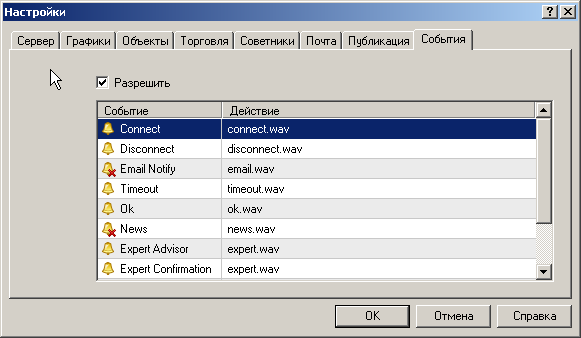
Эти файлы находятся в директории клиентского терминала \MetaTrader 4\sounds\. При желании оповещение о событии можно изменить. Для этого откройте выпадающий список в колонке «Действие» двойным щелчком левой кнопки мыши по выбранной строке.
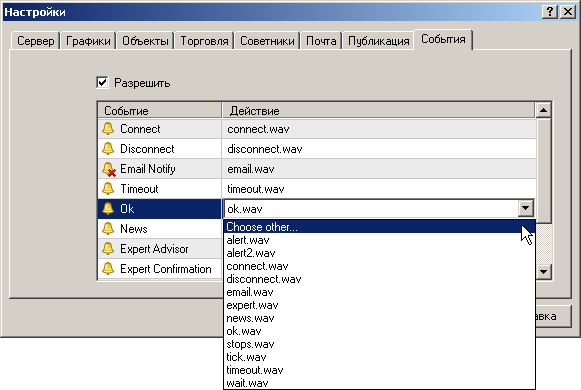
Оповещение может быть как звуковым WAV-файлом, так и исполняемым файлом ("EXE", "VBS", "BAT").
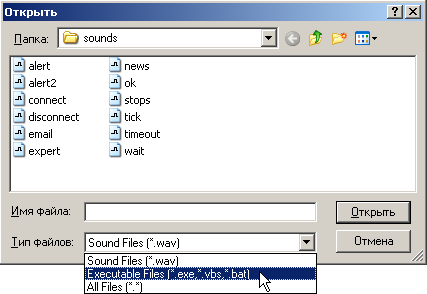
Если для оповещения выбрать файл другого типа, будет запущено приложение, связанное с этим типом файлов. После выбора действия нажмите Enter для подтверждения выбора. Оповещение о событии можно отключить двойным щелчком левой кнопки мыши на строке в колонке «Событие».
События, определяемые пользователем
Пользовательские события могут быть двух типов:
- достижение ценой на указанном символе выбранного значения;
- наступление заданного времени.

Чтобы установить оповещение, необходимо перейти на вкладку «Сигналы» в окне «Терминал» и нажать клавишу Insert.
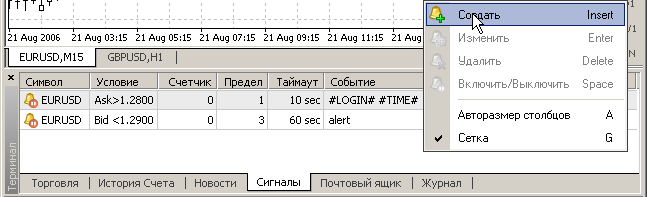
Сигналы оповещения можно включать/выключать нажатием клавиши Space и редактировать нажатием клавиши Enter.
Оповещения могут быть трех видов: звуковой сигнал, исполняемый файл, сообщение на электронный адрес. Для всех видов оповещений необходимо указать «Символ» и условия (поля «Условие» и «Значение»), при выполнении которых будет выдаваться сигнал. В полях «Таймаут» и «Максимум повторений» указывается, сколько раз и с какой периодичностью будет срабатывать сигнал.
Звуковой сигнал
В качестве звукового сигнала могут использоваться как файлы, расположенные в директории \MetaTrader 4\sounds\ клиентского терминала, так и любые другие файлы: "WAV", "MP3" и "WMI". Если выбирается файл в формате "MP3" или "WMI", при срабатывании сигнала будет запущено приложение, с которым связаны эти типы файлов.

Исполняемые файлы
Исполняемые файлы могут быть в форматах "EXE", "VBS" и "BAT". Если выбран файл в любом другом формате, при срабатывании сигнала будет запущено приложение, связанное с этим типом файлов.

Электронные письма
Для отправки сообщения на электронный адрес необходимо сделать предварительные настройки на вкладке «Почта» в меню «Сервис -> Настройки». Отметьте галочкой поле «Разрешить» и введите настройки Вашего почтового сервера. В каждом поле красным шрифтом обозначено, в каком формате надо вводить информацию.
- Сервер SMTP – адрес Вашего почтового сервера при доступе к нему по SMTP-протоколу. Не забудьте указать номер порта через двоеточие. Обычно это порт 25. Пример: smtp.mail.ru:25
- SMTP логин – обычно Ваш электронный ящик. Пример: your_name@mail.ru
- SMTP пароль – пароль доступа к Вашему электронному адресу.
- От кого – необходимо прописать логин («Ваше имя») и адрес Вашего электронного ящика на том же почтовом сервере, SMTP-протокол которого Вы хотите использовать. Как правило, логин совпадает с первой частью электронного адреса, но может отсутствовать. Пример: your_name, your_name@mail.ru
- Кому – электронный адрес, на который Вы хотите отправлять уведомления. Часть адреса «Ваше имя» может отсутствовать. В общем случае в поле «Кому» указывается любой существующий электронный адрес. Пример: any_name, your_name@mail.ru
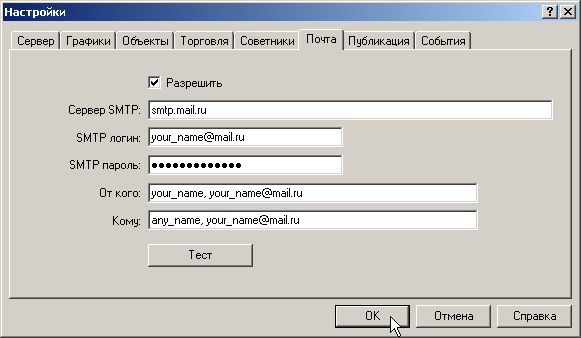
Нажмите кнопку «Тест» и проверьте, что сообщение доставлено на электронный адрес, который Вы указали в поле «Кому». Если все настройки прописаны корректно, в «Журнале» должно появиться сообщение: "Mail: 'Test message' has been sent".
Для отправки sms-сообщений в поле «Кому» необходимо указать электронный адрес, предоставленный оператором сотовой связи. Чтобы использовать собственно SMTP-сервер оператора, необходимо уточнить настройки сервера на сайте оператора или в абонентском отделе. При этом не все операторы сотовой связи позволяют использовать их SMTP-серверы без обращения к POP3-серверам.
Затем можно создать сам сигнал. Для этого на вкладке «Сигналы» в окне «Терминал» нажмите клавишу Insert. Заполните все поля формы:

Чтобы создать текст сообщения, нажмите на кнопку  рядом со строкой «Источник». Введите тему и тело сообщения. И в теме, и в теле сообщения Вы можете использовать «Макросы». Список макросов доступен из контекстного меню.
рядом со строкой «Источник». Введите тему и тело сообщения. И в теме, и в теле сообщения Вы можете использовать «Макросы». Список макросов доступен из контекстного меню.
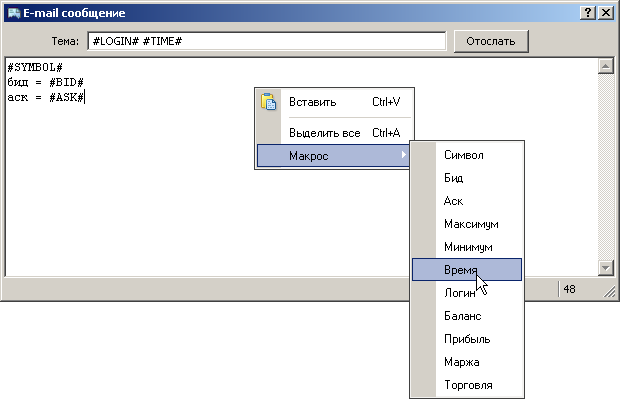
По окончании ввода текста нажмите кнопку «Отослать».
После заполнения остальных полей нажмите кнопку «Тест» и проверьте, получено ли уведомление на Ваш электронный ящик. Если сообщение было отправлено успешно, в «Журнале» появится соответствующая запись:
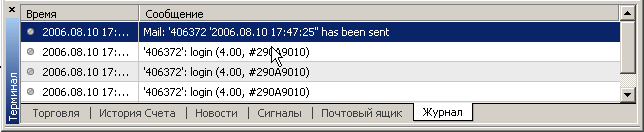
Публикации отчетов на FTP-сервере
Терминал позволяет публиковать в интернете отчеты о состоянии счета с заданной периодичностью.
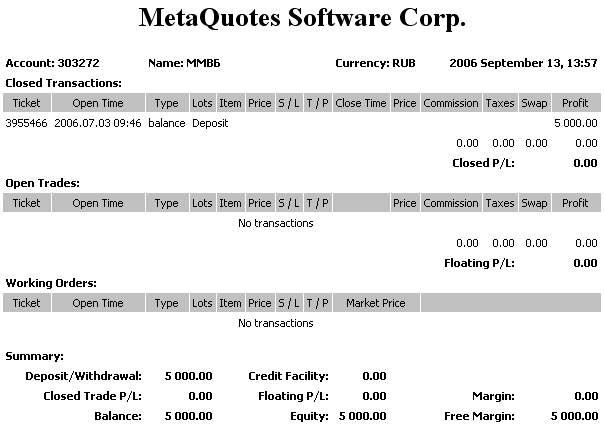
Для этого необходимо настроить параметры соединения с интернет-узлом по FTP-протоколу. Откройте меню «Сервис -> Настройки» и перейдите на вкладку «Публикации».
Красным шрифтом обозначено, в каком формате надо вводить информацию.

Передача данных может вестись в активном или пассивном режимах. Главное различие между ними — сторона, которая открывает соединение для передачи данных. В активном режиме инициатором соединение является FTP-сервер, а в пассивном— клиент.
Периодичность — минимальный интервал времени, через который будет опубликован отчет. При этом, если какая-либо торговая позиция или ордер в терминале изменяются, то сразу же происходит принудительная публикация отчета. Этот механизм позволяет гарантировать точность данных (кроме текущей рыночной цены и профита) в отчете.
После заполнения всех настроек нажмите кнопку «Тест». Если отчет отправлен успешно, в «Журнале» появится соответствующая строка.
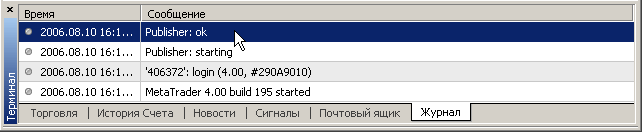
Предупреждение: все права на данные материалы принадлежат MetaQuotes Ltd. Полная или частичная перепечатка запрещена.
Данная статья написана пользователем сайта и отражает его личную точку зрения. Компания MetaQuotes Ltd не несет ответственности за достоверность представленной информации, а также за возможные последствия использования описанных решений, стратегий или рекомендаций.
 Книга 'Энциклопедия торговых стратегий', Джеффри Оуэн Кац, Донна Л. МакКормик
Книга 'Энциклопедия торговых стратегий', Джеффри Оуэн Кац, Донна Л. МакКормик
 Визуализация тестирования. Расширение функциональности.
Визуализация тестирования. Расширение функциональности.
 Книга "Forex: от простого к сложному", И.В. Морозов и Р.Р. Фатхуллин
Книга "Forex: от простого к сложному", И.В. Морозов и Р.Р. Фатхуллин
 Торговые стратегии
Торговые стратегии
- Бесплатные приложения для трейдинга
- 8 000+ сигналов для копирования
- Экономические новости для анализа финансовых рынков
Вы принимаете политику сайта и условия использования
В статье написано ______"Эти файлы находятся в директории клиентского терминала \MetaTrader 4\sounds\. При желании оповещение о событии можно изменить. Для этого откройте выпадающий список в колонке «Действие» двойным щелчком левой кнопки мыши по выбранной строке."
Так нужно или можно изменять?
Щёлкнул дважды левой кнопкой по выбранной строке и что? Как изменить то?
Подскажите пожалуйста.
В статье написано ______"Эти файлы находятся в директории клиентского терминала \MetaTrader 4\sounds\. При желании оповещение о событии можно изменить. Для этого откройте выпадающий список в колонке «Действие» двойным щелчком левой кнопки мыши по выбранной строке."
Так нужно или можно изменять?
Щёлкнул дважды левой кнопкой по выбранной строке и что? Как изменить то?
Подскажите пожалуйста.
Касательно отправки сообщений по SMTP
В строке " Кому" Вами написано: any_name, your_name@mail.ru
по- моему это не логично, конечно, попробую завтра, но сомневаюсь)
Проверьте или объясните, пожалуйста!
Касательно отправки сообщений по SMTP
В строке " Кому" Вами написано: any_name, your_name@mail.ru
по- моему это не логично, конечно, попробую завтра, но сомневаюсь)
Проверьте или объясните, пожалуйста!
проверил.. не работает.
Обратите внимание! В настройках указан только один почтовый ящик! по- моему их должно быть как минимум 2 разных: один отправителя и один или более получателей. А здесь получается, что метатрейдер заходит в мой почтовый ящик и мне и только мне отавляет сообщение. а другим людям как послать сообщение? Я пробовал по разному выскакивает ошибка и подробной детализации терминал не приводит.
В статье написано ______"Эти файлы находятся в директории клиентского терминала \MetaTrader 4\sounds\. При желании оповещение о событии можно изменить. Для этого откройте выпадающий список в колонке «Действие» двойным щелчком левой кнопки мыши по выбранной строке."
Так нужно или можно изменять?
Щёлкнул дважды левой кнопкой по выбранной строке и что? Как изменить то?
Подскажите пожалуйста. а в каком файле хранятся все эти настройки алертов?